ALM(生命周期管理软件)之测试执行管理
作者:SPASVO泽众软件 发布时间:[ 2017/8/1 10:48:59 ] 推荐标签:ALM 生命周期管理软件 测试用例
选中一条待执行或者已执行的用例,选择执行状态,输入实际结果、输入执行描述,点击【保存】按钮,用例执行成功。
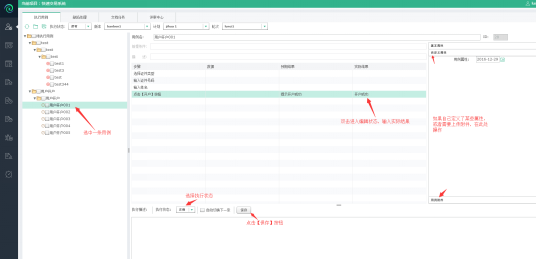
可以选中已执行过的用例,重新执行,执行完成后,新的状态会覆盖旧的执行状态。
执行状态选择“错误”,会在界面上弹出两个按钮:【提交缺陷】、【关联缺陷】
执行状态选择“错误”,点击【提交缺陷】按钮,进入缺陷提交页面,输入缺陷相关要素,点击【确定】按钮。此时在缺陷视图会新增一条新的缺陷,并且这条缺陷和该条用例是进行关联的。(如何提交缺陷,详情请看缺陷视图模块功能介绍。)
执行状态选择“错误”,点击【关联缺陷】按钮,进行缺陷关联页面,选择需要关联的缺陷,可以将用例和已提交的缺陷进行关联。这样可以使系统统计的各种TPI和PCB指标更加准确
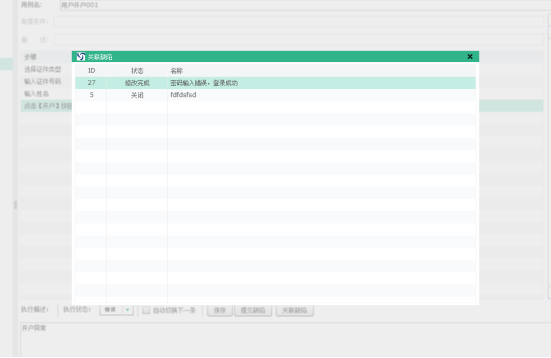
系统还提供了对于分配错误的用例进行取消执行的操作。执行用例时,选中待执行用例,执行状态选择“取消”,点击【保存】按钮。取消状态的缺陷是不计入TPI和PCB指标的。
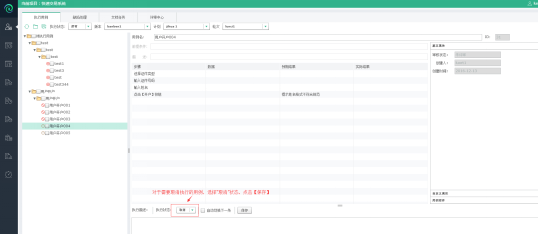
注:
在执行用例时候,可以勾选自动切换下一条,这样执行完成一条用例后,会自动切换到下一条用例,方便快速执行。
本文内容不用于商业目的,如涉及知识产权问题,请权利人联系SPASVO小编(021-61079698-8054),我们将立即处理,马上删除。
相关推荐
ALM测试管理软件中测试环境与资源管理ALM(生命周期管理软件)测试分析之缺陷报告ALM(生命周期管理软件)之缺陷管理-缺陷流程处理ALM(生命周期管理软件)之缺陷管理-缺陷导出与修改ALM(生命周期管理软件)之缺陷管理-缺陷模版配置、导入缺陷ALM(生命周期管理软件)之缺陷管理-提交缺陷ALM(生命周期管理软件)测试用例管理之通过excel导入用例ALM(生命周期管理软件)测试用例管理之手动创建用例ALM(生命周期管理软件)之测试计划管理ALM(生命周期管理软件)之测试需求评审ALM(生命周期管理软件)之导入需求的3种方式ALM(生命周期管理软件)之测试需求管理ALM(生命周期管理软件)综合管理之评审规则配置ALM(生命周期管理软件)之项目模块分类ALM(生命周期管理软件)新增项目之项目团队管理ALM(生命周期管理软件)新增项目之模版创建项目

更新发布
功能测试和接口测试的区别
2023/3/23 14:23:39如何写好测试用例文档
2023/3/22 16:17:39常用的选择回归测试的方式有哪些?
2022/6/14 16:14:27测试流程中需要重点把关几个过程?
2021/10/18 15:37:44性能测试的七种方法
2021/9/17 15:19:29全链路压测优化思路
2021/9/14 15:42:25性能测试流程浅谈
2021/5/28 17:25:47常见的APP性能测试指标
2021/5/8 17:01:11热门文章
常见的移动App Bug??崩溃的测试用例设计如何用Jmeter做压力测试QC使用说明APP压力测试入门教程移动app测试中的主要问题jenkins+testng+ant+webdriver持续集成测试使用JMeter进行HTTP负载测试Selenium 2.0 WebDriver 使用指南














 sales@spasvo.com
sales@spasvo.com